Tvinga användare att ändra kontolösenord vid nästa inloggning i Windows 11/10
Windows 11/10 kommer packat med många fantastiska säkerhetsfunktioner inklusive Windows Defender , biometrisk autentisering, Microsofts verktyg för säkerhetsefterlevnad och Windows Update . Men även med alla dessa funktioner i aktion kan ett datorsystem fortfarande vara försvarslöst för obehörig åtkomst om användaren fortsätter att använda samma gamla lösenord under en lång tid.
Även om användare kan ändra sitt lösenord när som helst, är det också nödvändigt att konfigurera operativsystemet så att det med jämna mellanrum ber om byte av lösenord. Man kan tvinga fram ett lösenordsbyte på Windows 10 ganska bekvämt. Ett av de vanligaste sätten att göra det på är med "Group Policy Editor" där du kan ställa in ett exakt antal dagar efter vilka lösenordet för användarkontot rutinmässigt upphör att gälla.
Men detta säkerhetshack erbjuder inte omedelbara åtgärder. Vad händer i fall där ett system har flera användare och ett av användarnas lösenord hackas? Du kan inte vänta på att grupppolicyinställningarna uppmanar användarna att ändra lösenordet med omedelbar verkan. I ett sådant fall kan verktyget Avancerade(Advanced User Account Settings) användarkontoinställningar hjälpa dig eftersom det låter dig omedelbart tvinga användaren att ändra kontolösenordet vid nästa inloggning. Den här guiden leder dig genom stegen för att tvinga användare att ändra kontolösenord när du letar efter snabb åtgärd.
Tvinga användare att ändra kontolösenord(Account Password) vid nästa inloggning
Följ stegen nedan:
1] Öppna " Start-menyn(Start Menu) "
2] Sök efter " netplwiz " och klicka på resultatet för att öppna verktyget "Advanced User Management(Advanced User Management tool) ".
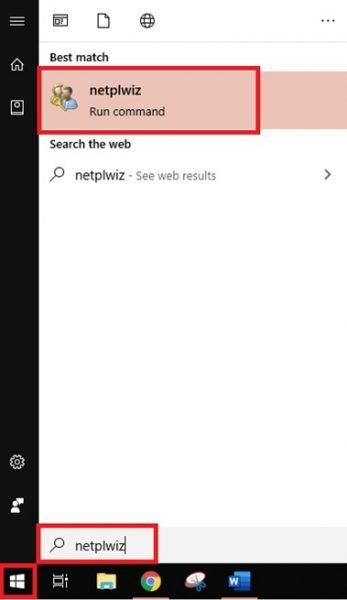
3] Gå till fliken " Avancerat" i verktyget (Advanced’)Advanced User Management och klicka på knappen " Avancerat" .(Advanced’)

4] Den här åtgärden öppnar verktyget för lokal(Local User Management tool) användarhantering
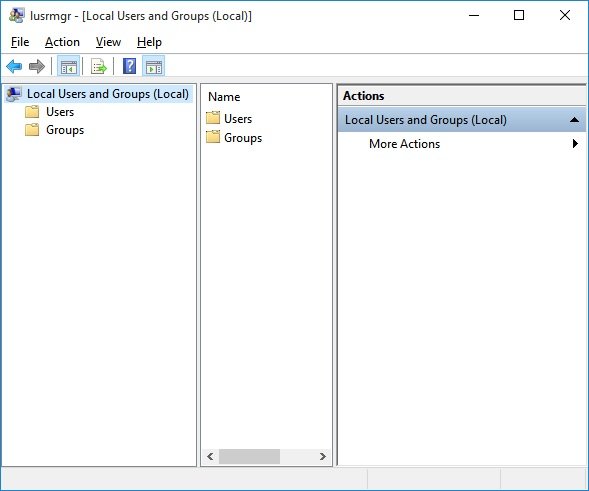
5] Öppna mappen Användare(Users folder) och leta efter användarkontot som du vill återställa lösenordet för
6] ' Högerklicka(Right-click) ' på den och välj alternativet ' Egenskaper'(Properties’)
7] Välj " Användaren måste ändra lösenord vid nästa inloggning(User must change password at next logon) " som visas i fönstret för användaregenskaper
8] Spara ändringarna genom att klicka på knapparna ' Apply' och ' Ok'
9] Konfigurationen är klar(Configuration complete) !
Nu nästa gång den specifika målanvändaren försöker logga in på sitt system kommer Windows att få ett meddelande - " Användarlösenordet måste ändras innan du loggar in(The user password must be changed before signing in) " vilket tvingar dem att ändra lösenordet omedelbart.
När du klickar på " OK" kommer (OK’) Windows att fråga efter både gamla och nya lösenord. När användaren har angett de obligatoriska fälten kommer Windows att tillåta dem att logga in på sitt system med det nya lösenordet.
Observera(Please) att den här metoden endast fungerar för de lokala användarkontona.
Att tvinga användare att ändra sina lösenord i Windows är väldigt enkelt. Men återigen, detta är en manuell procedur och effektiv endast i händelse av faror där snabba åtgärder är absolut nödvändiga.
Användare måste ändra sina lösenord med jämna mellanrum. Användningen av Group Policy Editor med utgångsregler fungerar utmärkt då dessa gäller för alla användare och användargrupper. Dessa inställningar säkerställer att användarens kontolösenord aldrig blir för gammalt, vilket minskar risken och exponeringen för säkerhetshot.
Related posts
Kan inte logga in på Windows 11/10 | Windows inloggnings- och lösenordsproblem
Kan inte skriva lösenord på inloggningsskärmen i Windows 11/10
Så här inaktiverar du bildlösenordsinloggningsalternativet i Windows 11/10
Hur man hittar WiFi-lösenord i Windows 11/10
Gratis bästa lösenordshanterare för Windows 11/10 PC
F-Secure KEY: Password Manager gratisprogram för Windows 10
Hur man tar bort PIN-kod i Windows 11/10
Windows Hello fungerar inte i Windows 11/10
Hur man använder Charmap och Eudcedit inbyggda verktyg i Windows 11/10
Hur man ändrar användarkontobild till en video i Windows 11/10
Hur man skapar ett lokalt användarkonto med PowerShell i Windows 11/10
Hur man ändrar användarkontonamn i Windows 11/10
Återställ Windows-lösenordet med Recover my Password Home Free
Hur man inaktiverar eller aktiverar inbyggt administratörskonto i Windows 11/10
Hur man inaktiverar suddig bakgrund på inloggningsskärmen i Windows 11/10
Trend Micro Password Manager för Windows 10 PC
Ophcrack LiveCD Gratis nedladdning: Återställ Windows-lösenord
Ställ in ett utgångsdatum för lösenord för Microsoft-konto och lokalt konto
Ingen Ta bort-knapp för Microsoft-konto i Windows 11/10
Hur man fixar en skadad användarprofil i Windows 11/10
